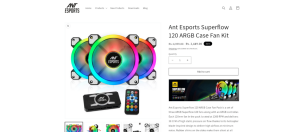3 најбоља начина да направите временску линију у Гоогле слајдовима
Мисцелланеа / / April 22, 2022
Временски оквири су ефикасан начин да се прикаже хронологија догађаја, било да се ради о једноставном групном пројекту или временској линији историје. У поређењу са чистим текстом, а графичка временска линија чини ствари лакшим за разумевање. Гоогле слајдови вам омогућавају да креирате временске оквире, а процес је прилично једноставан и не одузима много времена.

Постоје три начина на која можете да га користите. Можете да користите изворни метод да бисте креирали временску линију у Гоогле слајдовима. Или, можете користити додатке ако желите да побољшате ствари за неколико степеница.
Дакле, без даљег одлагања, хајде да видимо како да креирамо временску линију у Гоогле слајдовима.
1. Креирајте временске линије у слајдовима користећи шаблоне
Гоогле слајдови обједињују мноштво шаблона који ће вам лако помоћи да одаберете један да бисте започели. За сада постоји 4-5 типова временских линија које можете изабрати. Али, ови шаблони су основни и нису тако оштри колико бисте желели да буду. Ипак, ако је то оно што вам треба, онда сте добри. Такође, можете их донекле прилагодити.
Корак 1: Отворите нови слајд и кликните на Убаци. Изаберите Дијаграм из менија.

Ово ће отворити све доступне типове шаблона.
Корак 2: Изаберите боју из падајућег менија на врху. Истовремено, изаберите и број датума.

Презентације вам подразумевано пружају подразумевану опцију од 4. Али можете ићи до 6.
Корак 3: Када завршите, кликните на временску линију која највише одговара вашем пројекту.

Као што је раније поменуто, Слајдови вам омогућавају да у одређеној мери прилагодите дијаграме временске линије. На пример, можете да превучете ивице да бисте продужили временске линије. Штавише, можете променити и боју. Само изаберите одређени део и кликните на опцију Филл Цолор.
Сада, све што треба да урадите је да додате релевантни текст, и то је то.
2. Креирајте временске линије у Гоогле слајдовима помоћу додатака
Као што је раније поменуто, изворна графика временске линије једноставно није оштра. Ако желите да графика ваше презентације одговара квалитету вашег рада, можда ћете желети да погледате неке од додатака који вам омогућавају да радите са временским линијама.
Додаци као што је Луцидцхарт (проверите најбоље ЛуцидЦхарт алтернативе) и СлидеКит предлошци вам омогућавају да се играте са различитим типовима дијаграма за временске линије. Као што је раније поменуто, ови дијаграми имају оштар изглед и несумњиво ће додати вредност вашим слајдовима.
СлидеКит шаблони вам омогућавају да се играте са дијаграмима спремним за употребу, док ЛуцидЦхарт вам омогућава да креирате прилагођене дијаграме.
Прикажи СлидеКит шаблон
Погледај ЛуцидЦхарт
Погледајте наш детаљни водич на како да инсталирате и користите додатке.
1. Коришћење СлидеКит шаблона
Корак 1: Кликните на Додаци на врху и изаберите СлидеКит Темплате из менија. Затим изаберите Уметни слајдове.

Ово ће приказати све популарне инфографике које СлидеКит има у рукаву.
Корак 2: Претражујте термином „Време“ да бисте одвојили све слајдове који се односе на временску линију. Када сузите избор, кликните на онај да бисте уметнули слајдове.
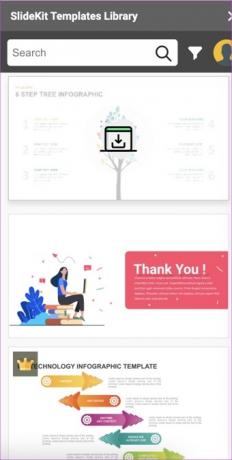
Од сада можете уређивати текст и боју графике по свом избору.

СлидеКит Темплате је бесплатни додатак и има мешавину бесплатне и плаћене графике. Једина брига је да у своје слајдове морате укључити атрибуцију произвођача.
2. Коришћење ЛуцидЦхарт-а
ЛуцидЦхарт је један од популарних алата за дијаграмирање. Обједињује мноштво алата и шаблона, што процес прављења дијаграма чини лаким. Једна од главних разлика између СлидеКит шаблона и ЛуцидЦхарт интеграције у Гоогле слајдовима је та што вам ова друга омогућава да увезете своје прилагођене дијаграме.
Можете креирати временску линију на Луцидцхарт-у, а затим је увести у своје слајдове. Кул, зар не? Наравно, мораћете да се пријавите користећи исти налог на оба.
Корак 1: Отворите ЛуцидЦхарт, кликните на Ново > ЛуцидЦхарт и изаберите „Креирај из шаблона“.

Корак 2: Затим потражите временску линију у оквиру за претрагу. Када изаберете онај који вам се свиђа, кликните на Користи шаблон.
Сада уредите шаблон према вашим захтевима. Пошто је то алатка за дијаграмирање, мораћете да се играте са много елемената.
Када завршите, сачувајте свој дијаграм.
Корак 3: Пређите на Гоогле слајдове и кликните на Додатак. Изаберите ЛуцидЦхарт > Уметни дијаграм.
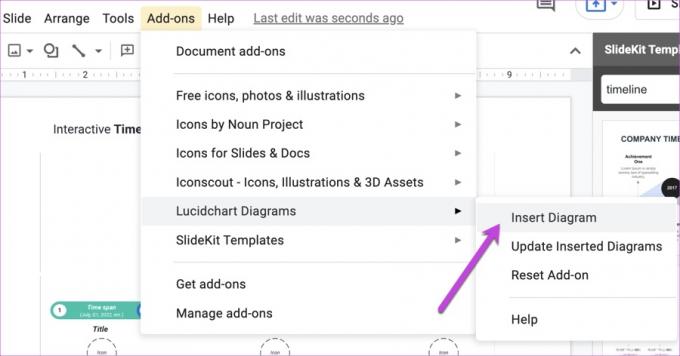
Након неколико секунди, сви ваши дијаграми ће бити доступни на табли са ваше десне стране. Изаберите једну и притисните дугме Убаци.

Дијаграм временске линије ће одмах бити додат у Гоогле слајдове. Да, можете ми захвалити касније.
3. Креирајте временске линије у Гоогле слајдовима користећи изворне опције
На крају, можете користити изворне елементе цртања Гоогле слајдова да бисте креирали временску линију. Да, не шалим се. Наравно, нећете добити интерактивне елементе попут оних изнад. Али како кажу, креативност је кључ.
Поред тога, Гоогле слајдови долазе са неколико елемената, а све што треба да урадите је да их распоредите према вашим захтевима. На пример, направили смо ову једноставну временску линију од доступних елемената у Гоогле слајду.

За записник, добићете све облике и линије под Уметање > Облик.
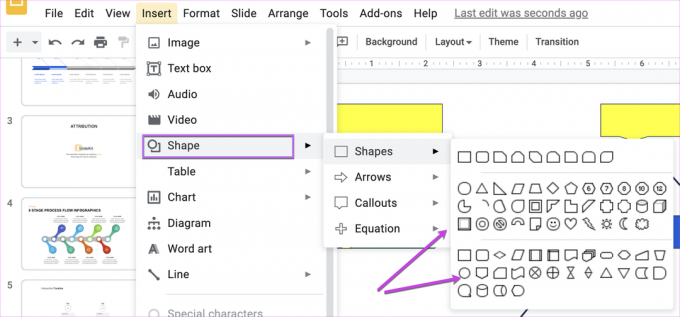
Када завршите, морате само ускладити боје.
Мапа времена
Овако можете да исцртате временску линију на Гоогле слајдовима. Захваљујући свим интеграцијама, прављење временске линије у Гоогле слајдовима је дечија игра. Дакле, који метод ћете користити?
Последњи пут ажурирано 22. априла 2022
Горњи чланак може садржати партнерске везе које помажу у подршци Гуидинг Тецх. Међутим, то не утиче на наш уреднички интегритет. Садржај остаје непристрасан и аутентичан.